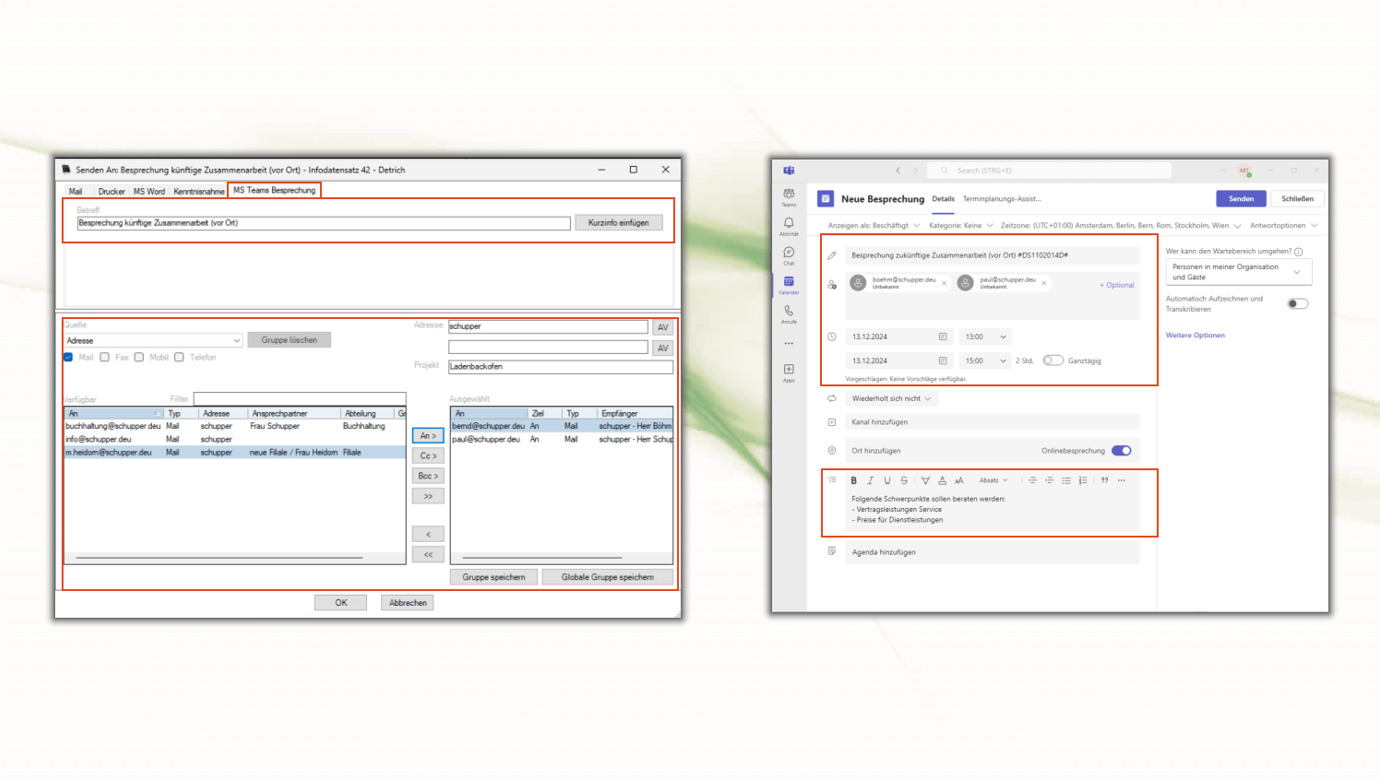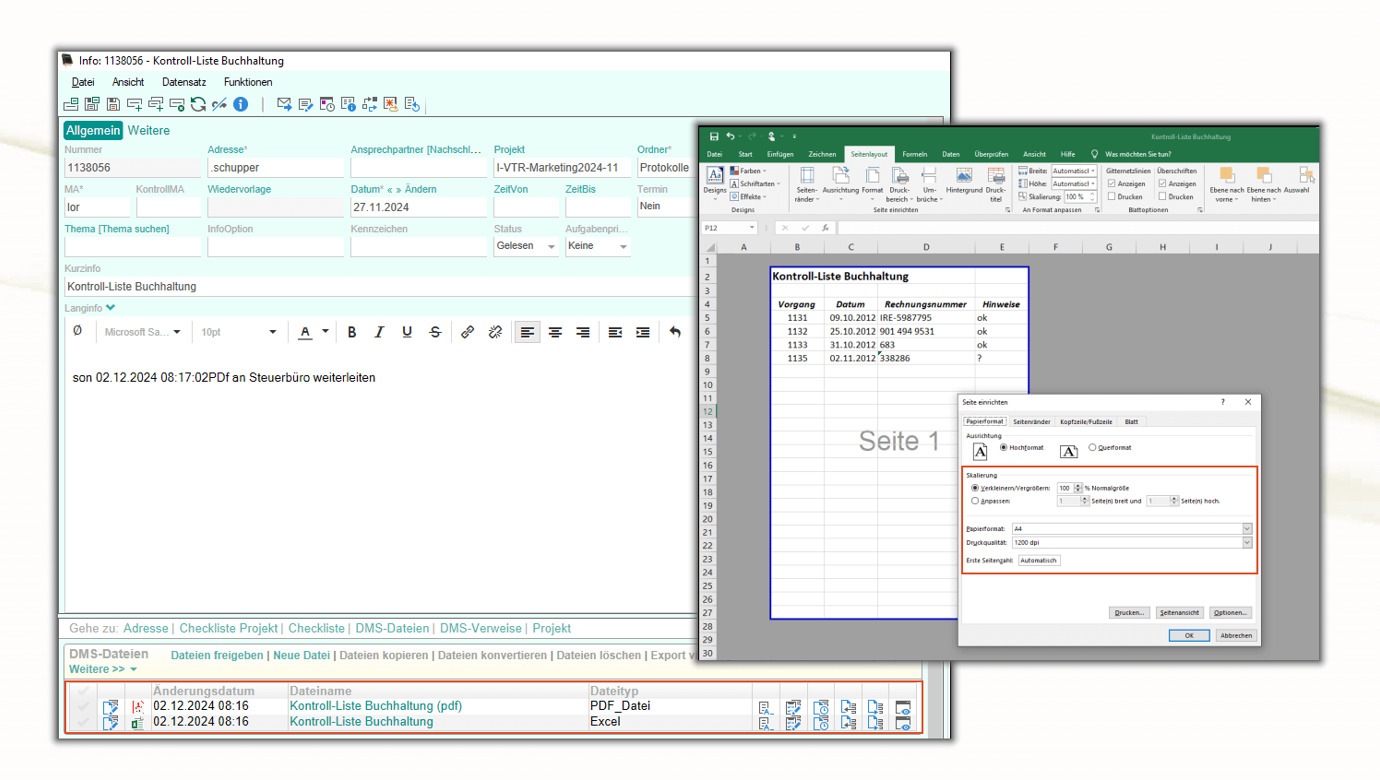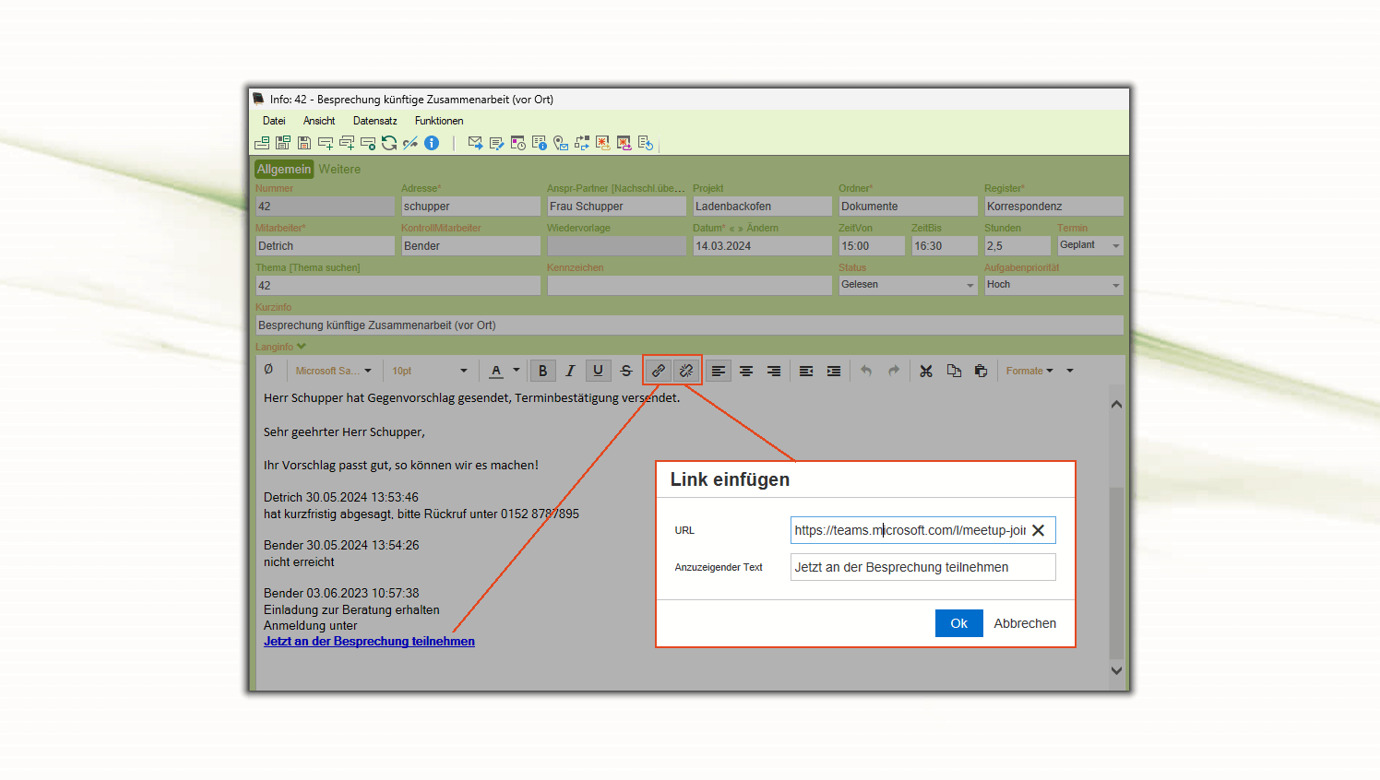Unser neuestes Update KORAKTOR®4.44
06.02.2025
KORAKTOR® 4.44 bietet interessante Neuerungen in der Arbeit mit der E-Mail-Archivierung, dem Bildarchiv, dem Dokumentenmanager, Besprechungsanfragen sowie dem Arbeiten mit Listen und Arbeitsblättern.

Spannende neue Funktionen
Eine der wichtigsten Neuerungen ist die Drag'n'Drop Archivierung, welche das Outlook Makro ersetzt. Im KORAKTOR®-Hauptfenster steht eine "Drop-Zone" zur Archivierung erhaltener Mails zur Verfügung. Der Assistent für die Direktarchivierung erscheint wie bisher und bietet die verschiedenen Optionen an. Des Weiteren erhöht sich durch die neue Mailarchivierung die Systemstabilität.
In der Arbeit mit KORAKTOR® können Nutzer von weiteren Verbesserungen profitieren wie:
- Konvertierung von Excel-Dateien für eine nahtlose Einbeziehung ihrer Daten
- Verschlagwortung externer Dateien im Bildarchiv für eine verbesserte Organisation und Suche
- immer aktuelle Besprechungsanfragen durch die Integration von Microsoft Teams, welche ihnen mehr Übersicht und Flexibilität bieten
- Überprüfung mobil erfasster Daten, um die Qualifikation ihrer Informationen sicherzustellen
- Einfügen, Bearbeiten oder Löschen von Links in der Langinfo inkl. Historisierung für eine noch bessere Nachvollziehbarkeit
- E-Rechnung Erfassung und Archivierung um den gesamten Lebenszyklus ihrer Rechnungen rechtssicher und effizient abzubilden
- Auslesen von Positionen aus Eingangsrechnungen und Übergabe an KORAKTOR® zur weiteren Bearbeitung
Ausführliche Informationen finden Sie auf unserer Update-Seite.
Wir sind auch gern persönlich für Sie da!
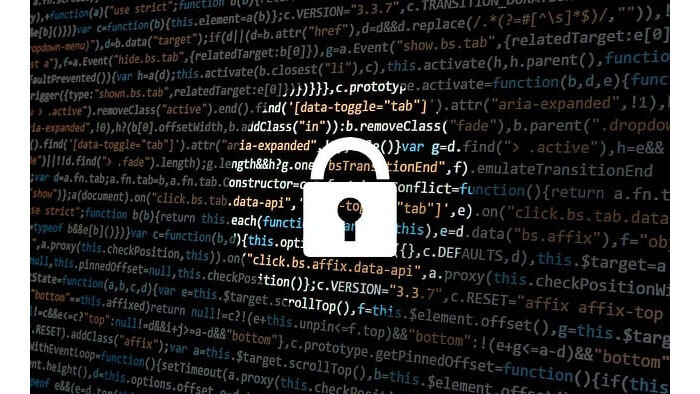
Besonderen Wert legen wir auf die Sicherheit unserer KORAKTOR®-App. (Bildnachweis: Startbild: Dimmel-Software, Seitenbild: Bild von Darwin Laganzon auf www.pixabay.com)
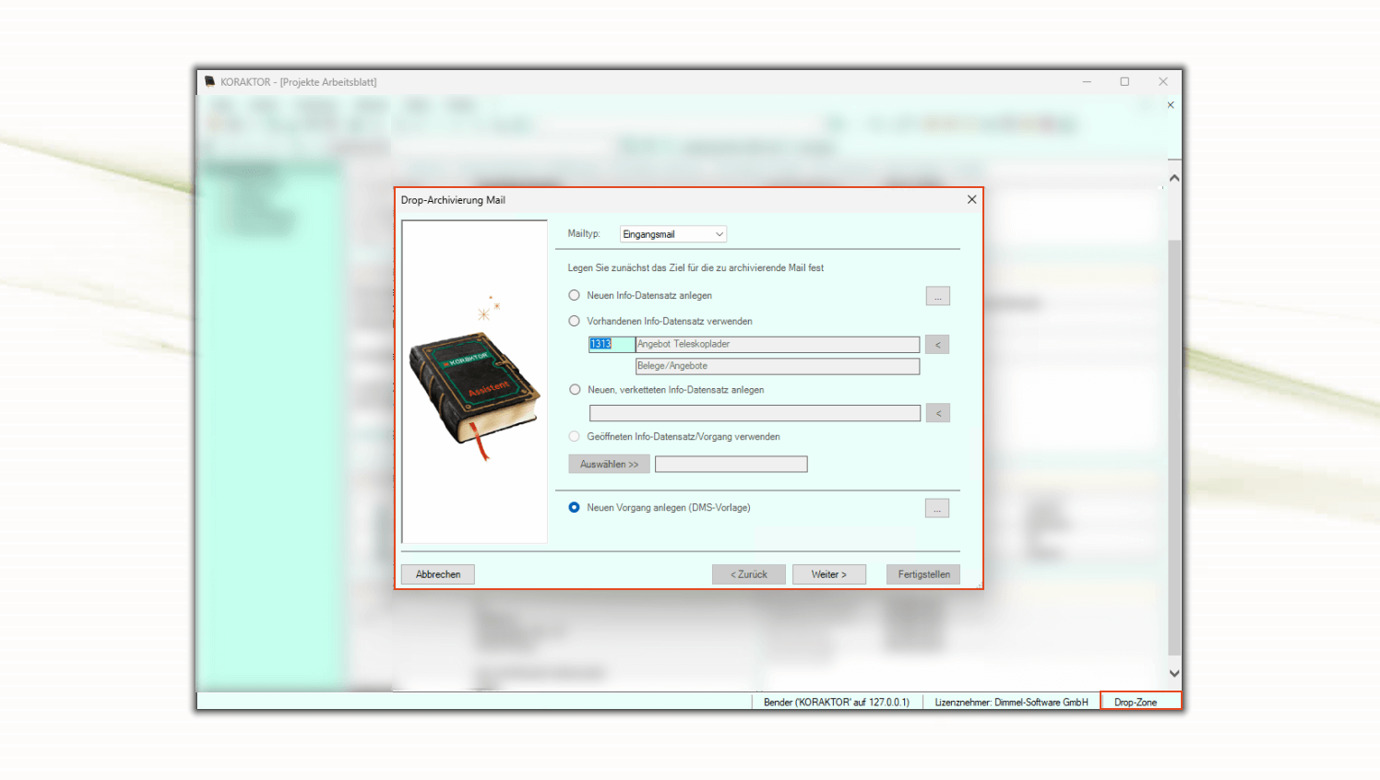
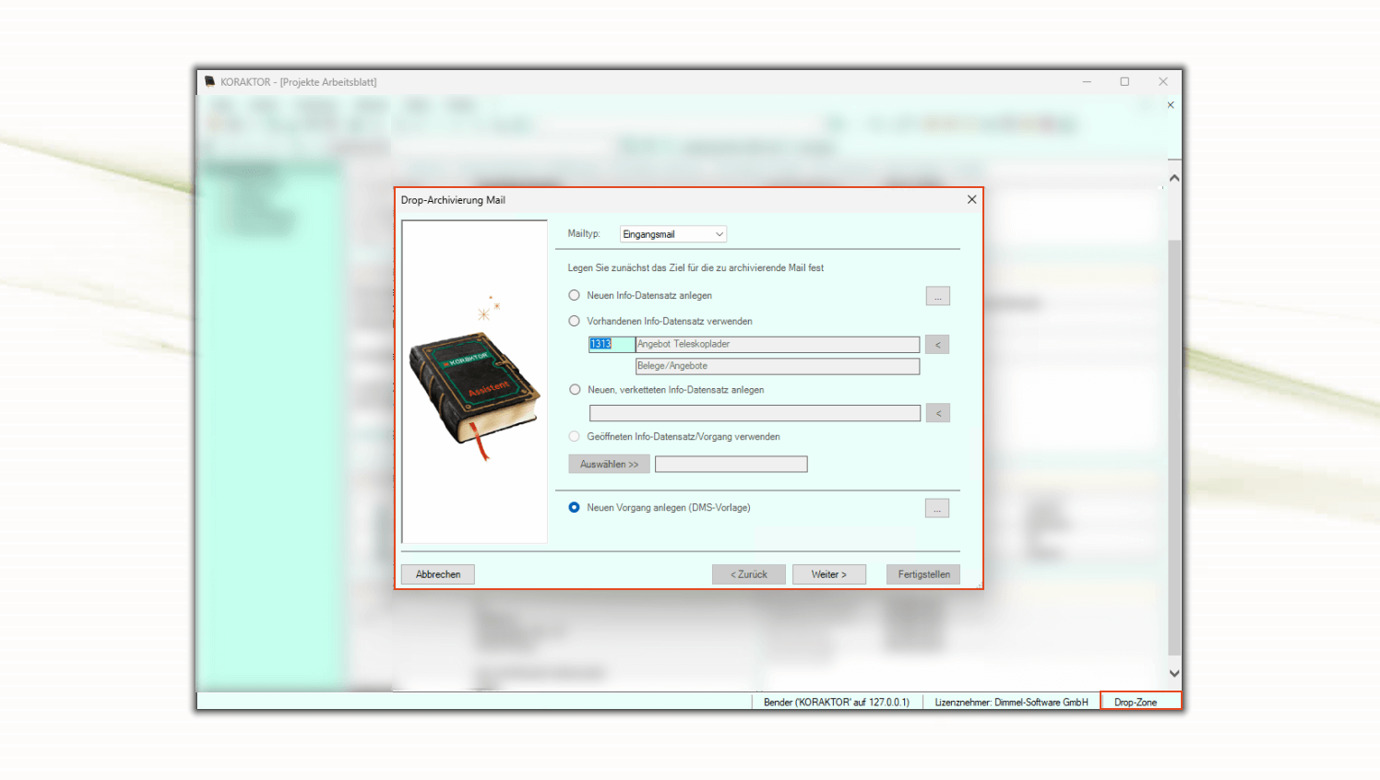
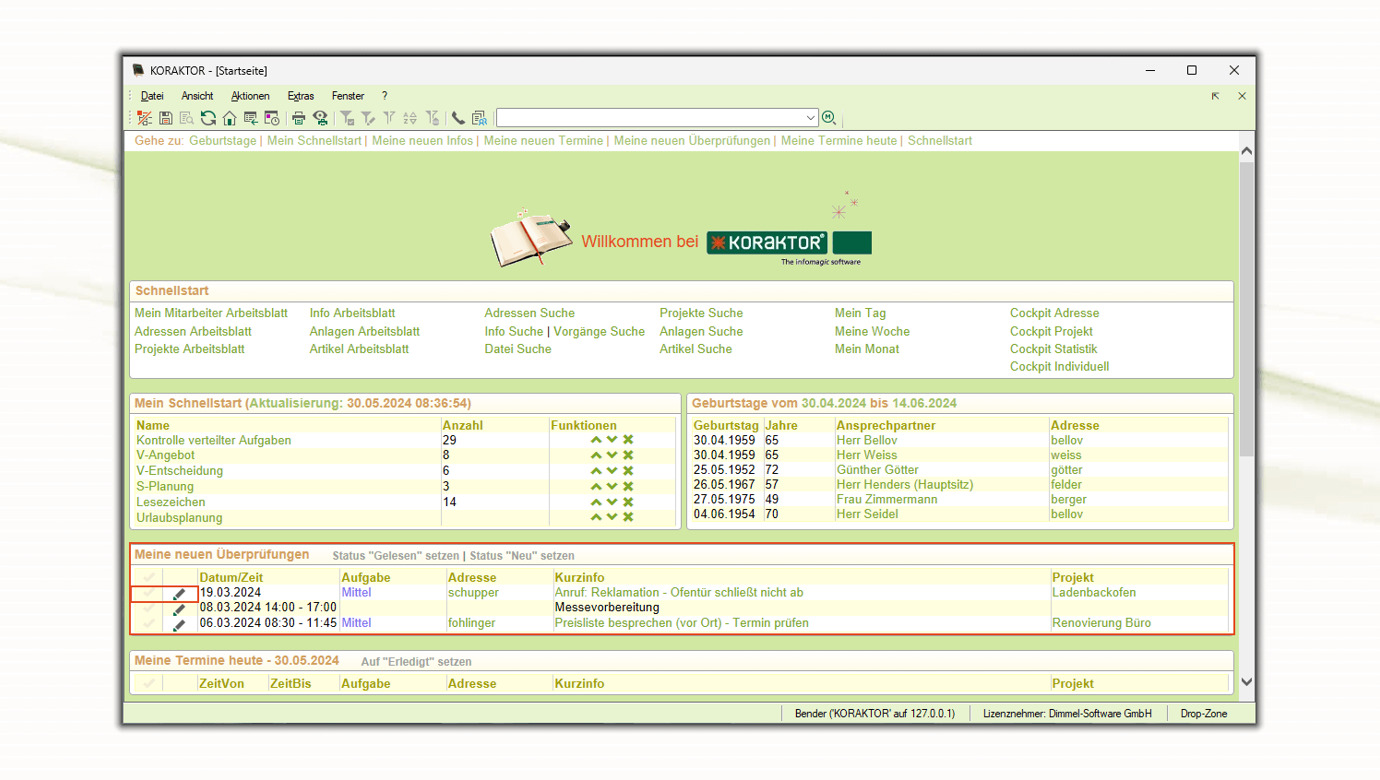
Das Grundgerüst für die intelligente Organisation: KORAKTOR® Basis